Lightroom打開之前導入的照片的方法
時間:2023-09-14 16:13:06作者:極光下載站人氣:256
如果你想要使用到一款十分專業(yè)的圖像處理軟件,那么lightroom就是十分合適的,該軟件是專門處理圖像的軟件,可以通過編輯設置為圖片更換一種風格,該軟件提供的色彩、色調、亮度以及蒙層等功能都是十分實用的功能,大家會將自己要設計的圖片批量導入到該軟件進行設置,在設計的時候就會一張一張的編輯處理,但是當你想要查看上一次導入的圖片的時候,那么怎么查看呢,其實直接在導入的目錄中即可查看,下方是關于如何使用Lightroom快速打開上一次導入的圖片的具體操作方法,如果你需要的情況下可以看看方法教程,希望對大家有所幫助。
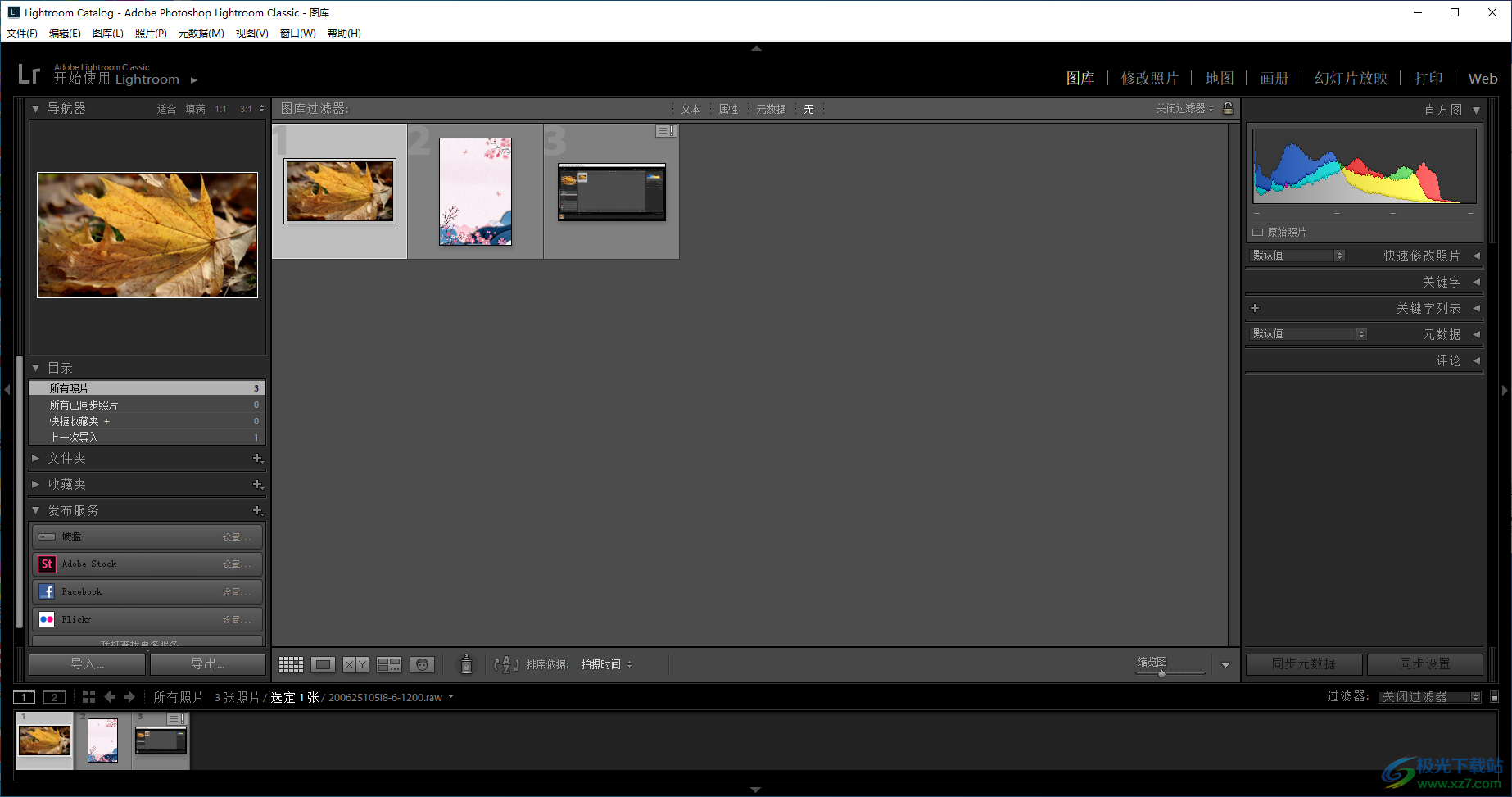
方法步驟
1.首先我們可以在打開的頁面中,在左側的位置找到【目錄】選項。
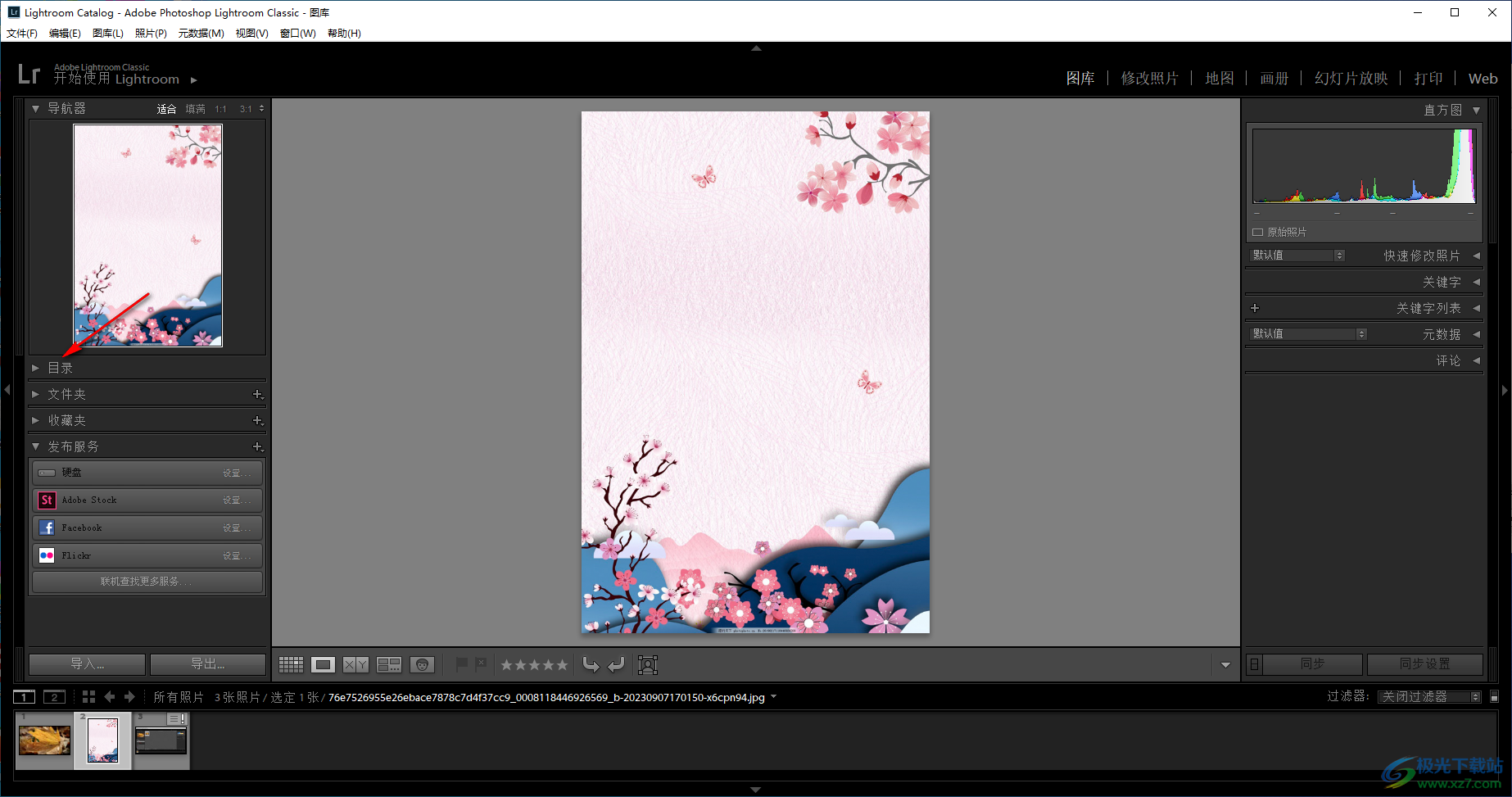
2.將目錄旁邊的下拉圖標點擊打開,即可展開幾個子選項,將【上一次導入】選項進行鼠標左鍵點擊。
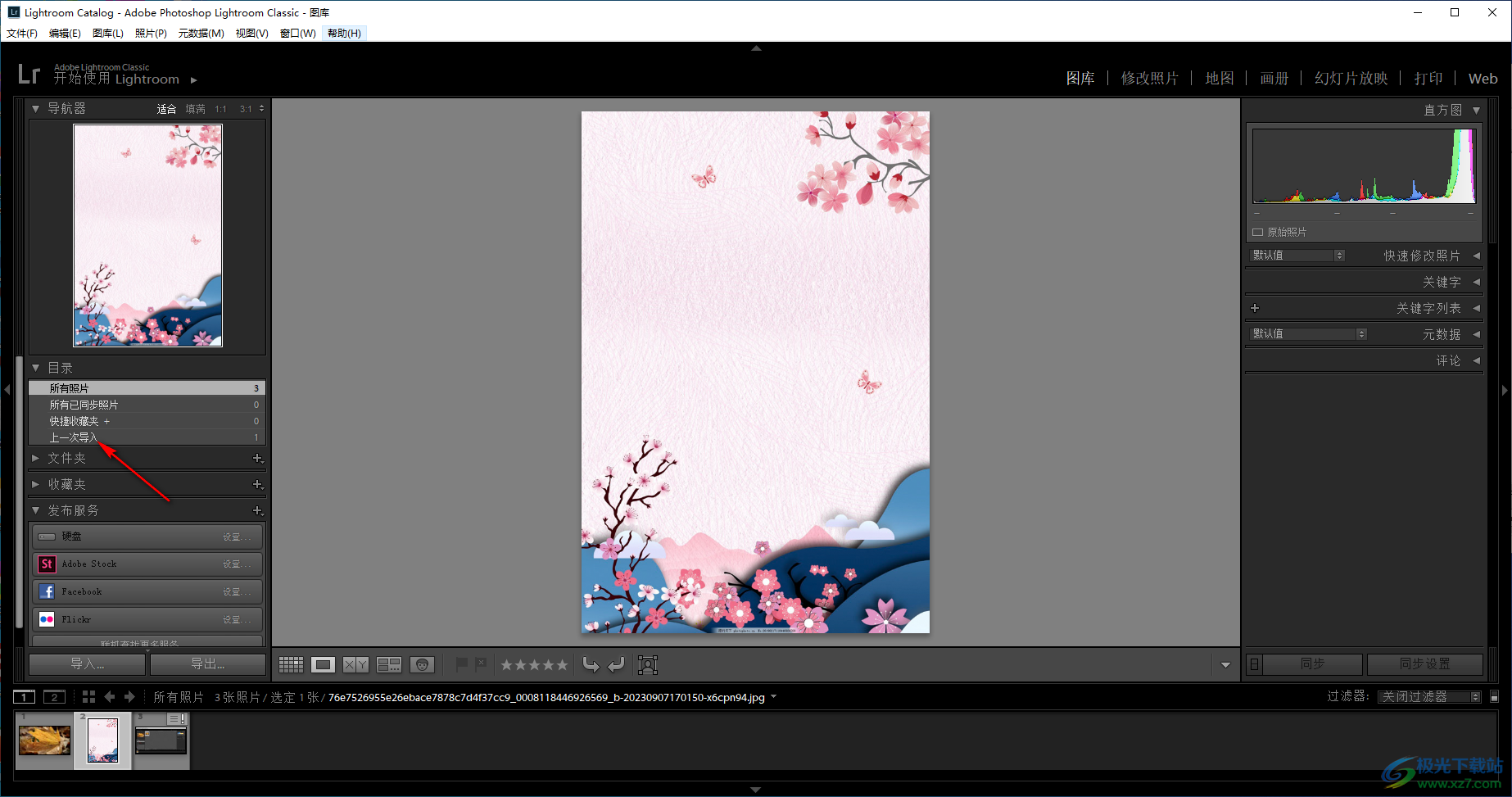
3.隨后頁面就會自動切換到上一次導入的圖片窗口中,那么你就可以在該窗口中對該圖片進行相應的編輯和設置即可。
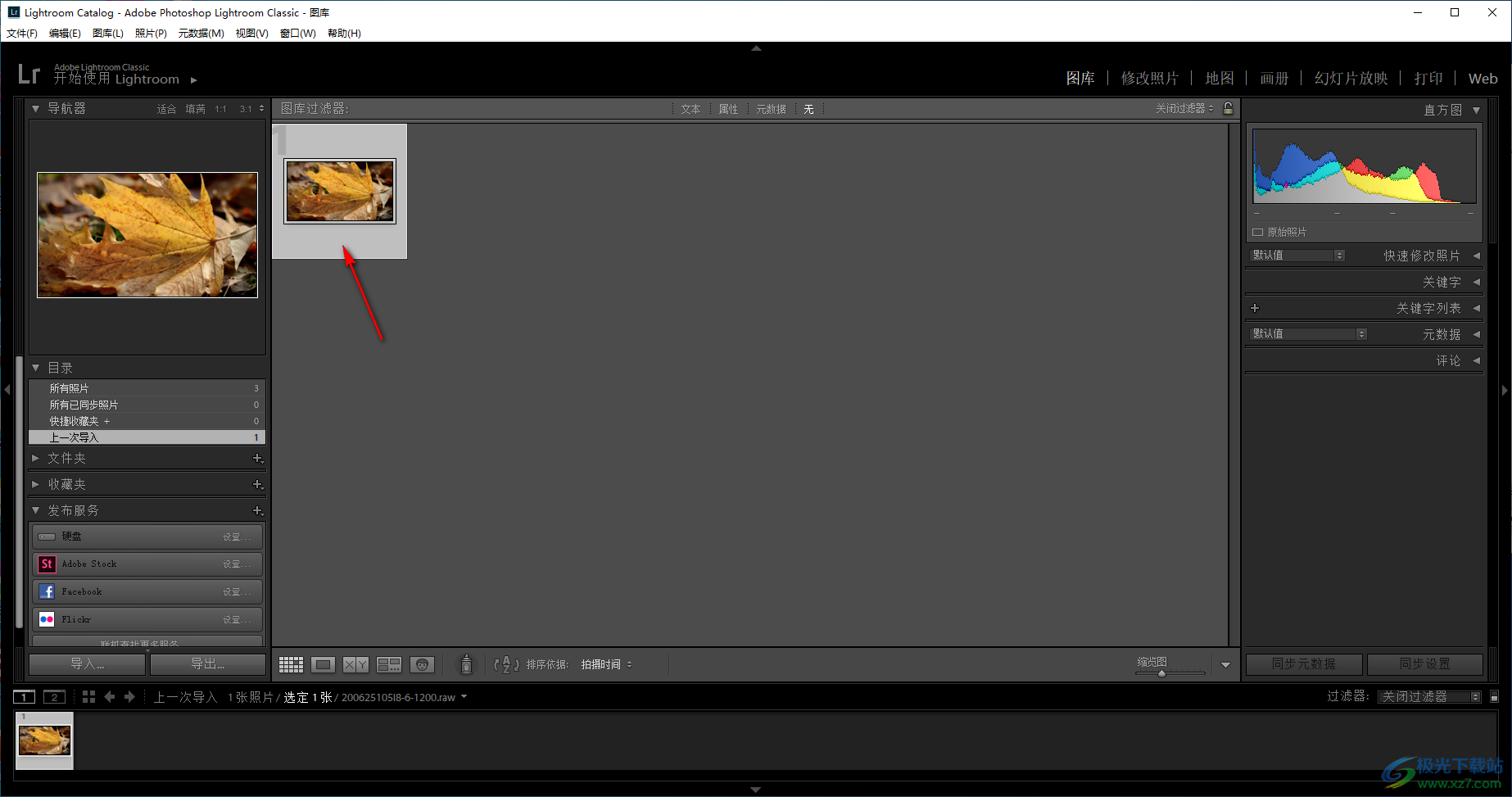
4.而在目錄的子選項中還可以點擊【所有照片】選項,那么你就可以查看到自己所要編輯的全部照片了。
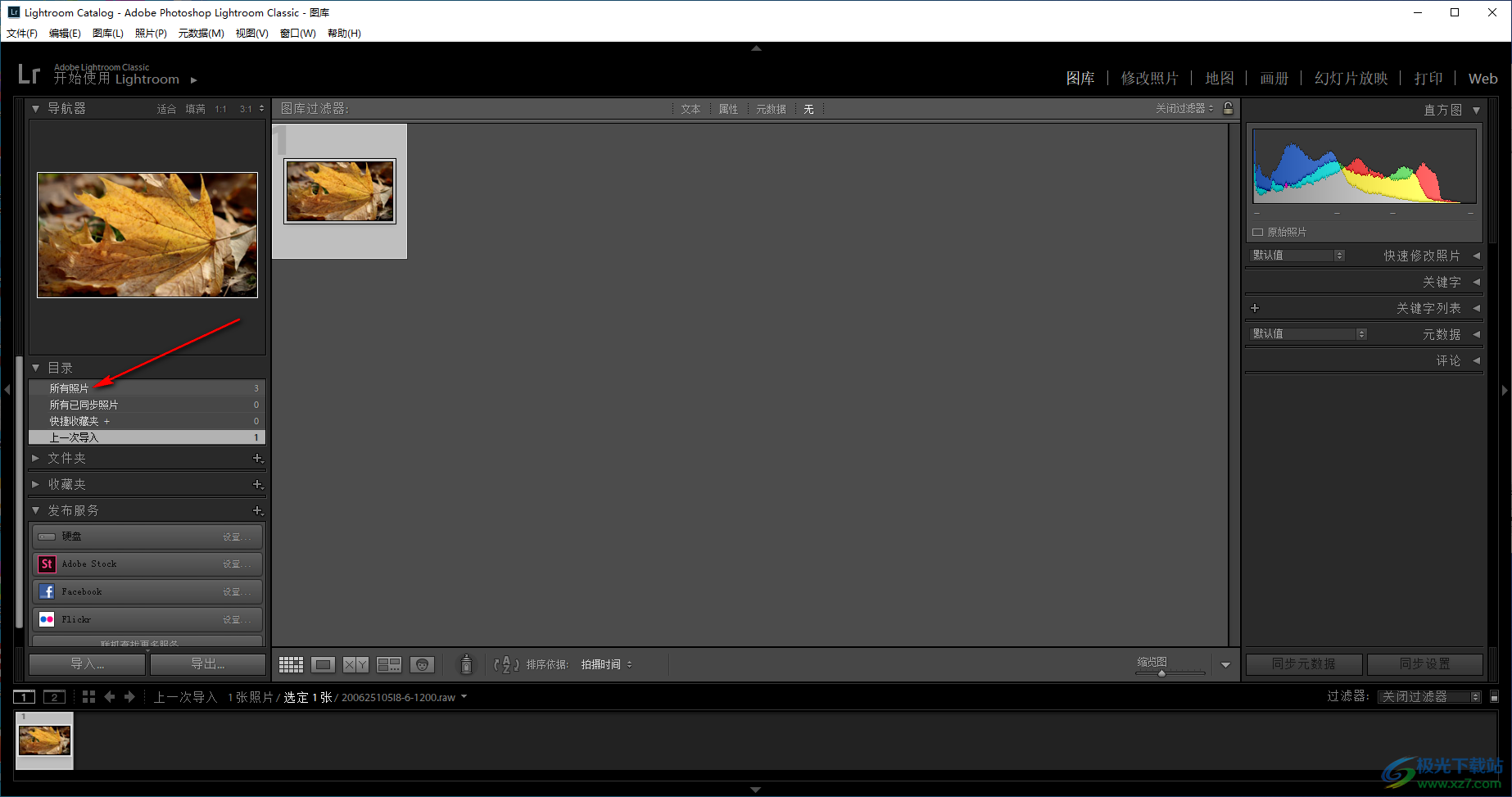
5.點擊之后,即可查看到自己導入的圖片,這些找到都是自己平時需要進行設計的圖片,如圖所示。
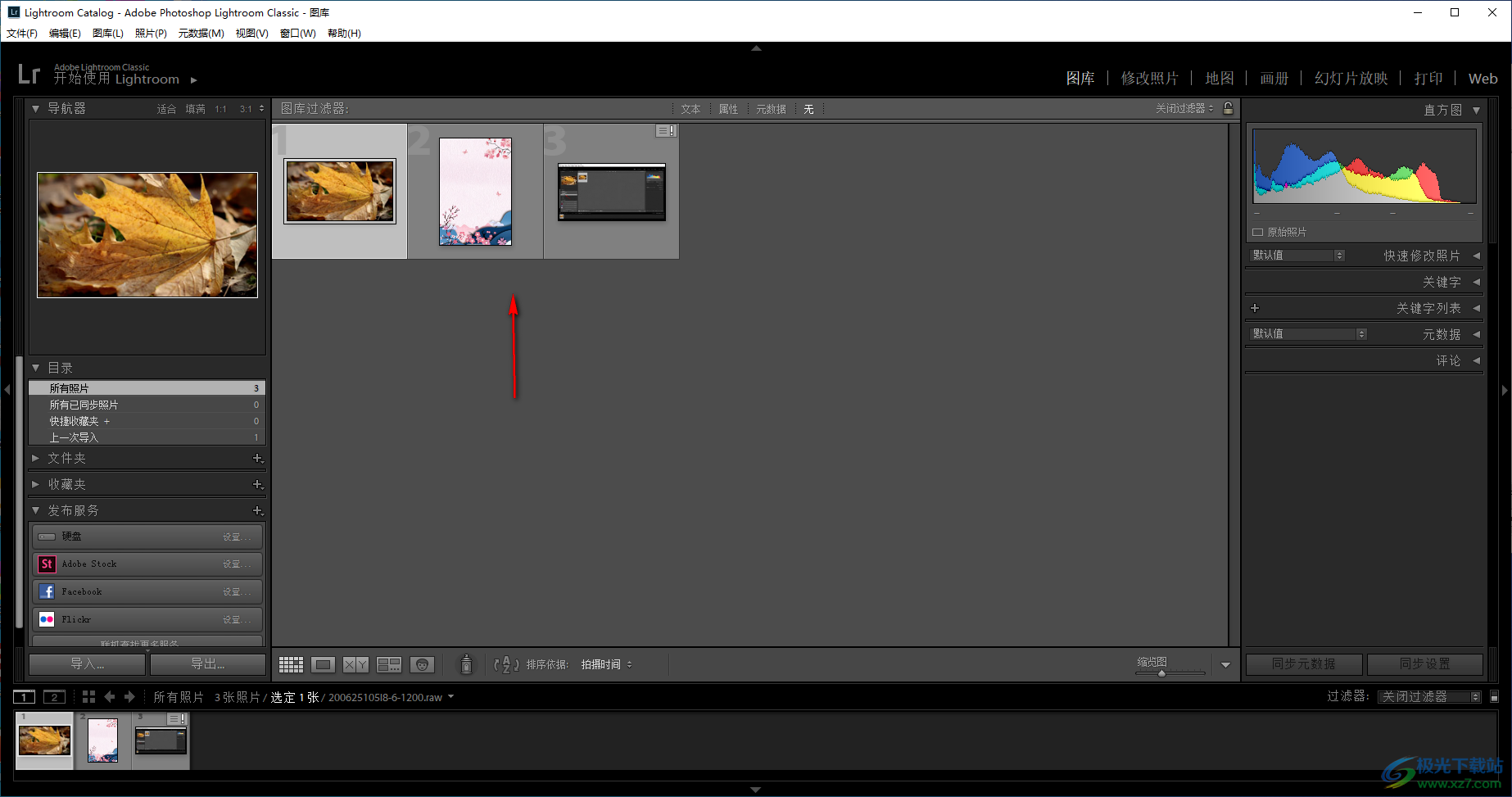
以上就是關于如何使用Lightroom查看上一次打開的圖片的具體操作方法,我們會批量自己需要的圖片導入到Lightroom中進行設計,那么你就需要一張一張的進行設計照片,對此就會查看上一次導入的圖片進行編輯操作,那么可以通過上述的方法教程進行操作,感興趣的話可以試試。

大小:1.03 GB版本:v9.0環(huán)境:WinAll, WinXP, Win7, Win10
- 進入下載
相關推薦
相關下載
熱門閱覽
- 1百度網(wǎng)盤分享密碼暴力破解方法,怎么破解百度網(wǎng)盤加密鏈接
- 2keyshot6破解安裝步驟-keyshot6破解安裝教程
- 3apktool手機版使用教程-apktool使用方法
- 4mac版steam怎么設置中文 steam mac版設置中文教程
- 5抖音推薦怎么設置頁面?抖音推薦界面重新設置教程
- 6電腦怎么開啟VT 如何開啟VT的詳細教程!
- 7掌上英雄聯(lián)盟怎么注銷賬號?掌上英雄聯(lián)盟怎么退出登錄
- 8rar文件怎么打開?如何打開rar格式文件
- 9掌上wegame怎么查別人戰(zhàn)績?掌上wegame怎么看別人英雄聯(lián)盟戰(zhàn)績
- 10qq郵箱格式怎么寫?qq郵箱格式是什么樣的以及注冊英文郵箱的方法
- 11怎么安裝會聲會影x7?會聲會影x7安裝教程
- 12Word文檔中輕松實現(xiàn)兩行對齊?word文檔兩行文字怎么對齊?
網(wǎng)友評論